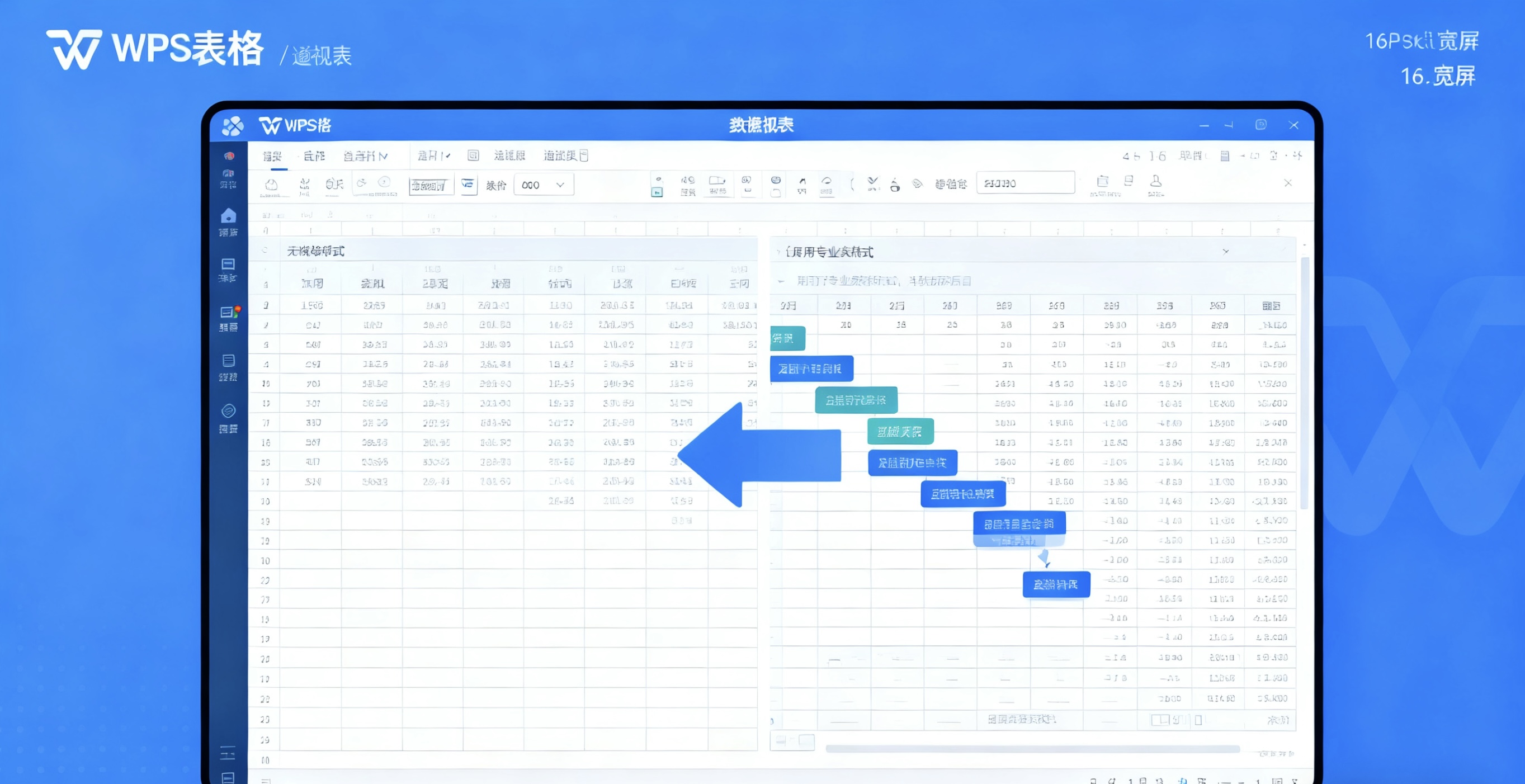📚 文章目录
样式格式刷的妙用
格式刷是WPS文字中最实用的工具之一,可以快速统一文档格式风格。双击格式刷图标可以锁定格式刷功能,连续应用于多个文本段落。
格式刷不仅可以复制字体、字号、颜色等基础格式,还能完美复制段落间距、缩进、项目符号等复杂格式设置。
快捷键组合操作
熟练掌握WPS文字快捷键能极大提升操作效率。以下是最实用的快捷键组合:
特别推荐F4键,它可以重复执行包括格式设置、插入元素在内的多种操作,是提升效率的利器。
高级查找替换技巧
WPS文字的查找替换功能远超基础文本替换,支持格式查找、通配符匹配等高级功能。
在查找替换对话框中点击"更多"按钮,可以开启通配符功能,实现复杂模式匹配。例如使用"?"匹配单个字符,"*"匹配多个字符。
表格快速处理技巧
WPS文字中的表格处理有许多隐藏技巧:
使用表格样式库可以一键美化表格,配合表头重复设置,让长表格的每一页都自动显示表头。
多级列表自动化
正确使用多级列表可以自动维护文档结构编号,大幅提升长文档编辑效率。
在"开始"选项卡中找到多级列表功能,定义好各级标题的编号格式后,WPS会自动维护编号连续性,即使调整章节顺序也不会打乱编号。
页面布局优化
合理的页面布局设置让文档更专业美观:
分节符是页面布局的核心工具,可以实现奇偶页不同页眉页脚、特定页面横向排列等复杂布局需求。
图片文字环绕技巧
图片与文字的完美配合提升文档美观度:
右键点击图片选择"环绕文字",可以选择多种环绕方式。对于精确排版,使用"紧密型环绕"并编辑环绕边界,实现最佳效果。
导航窗格高效管理
导航窗格是长文档编辑的必备工具,通过"视图"选项卡开启。
在导航窗格中可以:
配合样式功能使用,只有应用了标题样式的文本才会在导航窗格中显示,便于文档结构管理。
文本批量处理技巧
批量处理功能让重复性工作变得简单高效:
对于需要重复使用的文本内容,可以将其保存到自动图文集,通过快捷键快速插入。
文档安全与恢复
WPS文字提供了完善的文档保护和恢复机制:
通过"文件"-"文档加密"设置打开密码和权限密码,保护敏感文档。开启定时备份功能,WPS会自动保存文档版本,避免意外丢失。
使用文档修复功能可以尝试恢复损坏的文档文件,最大限度减少数据损失。